Бывают случаи, когда необходимо на одном компьютере запустить 2 и более клиента Лотро. Например, 2 версии — русскую и бета-версию, или русский клиент и глобал-клиент.
Но каждый клиент хранит свои настройки в файле UserPreferences.ini (общие системные настройки) и lotro.keymap (настройки клавиатуры) в папке Мои документыThe Lord of the Rings Online. Изменить расположение этих файлов нельзя уже можно (см. ниже). Таким образом, все клиенты Лотро используют одни и те же файлы настроек UserPreferences.ini и lotro.keymap. Предлагаемые способы помогут разделить эти файлы настроек отдельно для каждого клиента, а также разделить папки хранения скриншотов от разных клиентов.
Принцип сводится к тому, что нам необходимо создать столько учетных записей, сколько необходимо клиентов использовать.
Это наиболее простой способ и, главное, он работает. Но не совсем удобно каждый раз переключаться между пользователями! Решение есть — можно запускать клиенты под разными учетными записями, но не перезаходя за них.
Обзор Sandboxie безопасный запуск программ и как запустить копию любой программы через Sanboxie
Примеры даны для системы Windows 7.
Гайд подходит и для Windows 8, 10, 11.
Эти действия нужно делать для второго, третьего и т.д клиента! Для первого (основного) делать ничего не нужно.
Предварительные действия:
1. Создаем нового пользователя в системе, например Alex2 (у меня основная запись Alex) — имя можно придумать свое:
Win 7: Пуск — Панель управления — Учетные записи пользователей — Управление другой учетной записью — Создание учетной записи
Win 10-11: Параметры — Учетные записи — Другие пользователи — Добавить учетную запись
Примечание: Дополнительных пользователей лучше создавать с коротким именем из одного слова, на латинице, без пробелов.
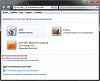

3. Выбираем нового пользователя и Создаем пароль для этой учетной записи. Например, 123.
Обязательно должен быть пароль, пустые пароли не подходят! 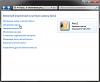
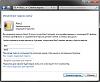
4. Далее входим под новой учеткой, система создаст необходимые системные папки и настройки для нового пользователя.
Пуск — Сменить пользователя
5. Копируем со старой учетной записи файлы UserPreferences.ini (общие системные настройки) и lotro.keymap (настройки клавиатуры) в папку нового пользователя Alex2DocumentsThe Lord of the Rings Online.
Папки Мои документы (Documents) для различных пользователей находятся:
Win7-11: С:Users\
Если хотите заново настроить игру под себя, то можно этот шаг пропустить — игра сама создаст эти файлы с дефолтными настройками при запуске.
6. Выходим из только что созданной учетной записи: Пуск — Выйти из системы .
7. Заходим в свою основную учетную запись.
Запуск нескольких копий игр и программ
Утилита PsExec
Далее нам понадобится скачать дополнительную утилиту, она нужна для запуска лаунчера под другим пользователем.
1. Итак, нам нужна утилита PsExec, она входит в состав пакета Windows Sysinternals PsTools.
Скачать и почитать про нее можно тут — [URL=»https://learn.microsoft.com/ru-ru/sysinternals/downloads/pstools[/URL]
[B][COLOR=»seagreen»]2.[/COLOR][/B] Скачиваем архив PSTools.zip (ссылка PsTools Suite, 5 МБ), распаковываем куда-нибудь, из этого пакета нам нужен всего лишь один файл — PsExec.exe, остальные файлы можно удалить.
Копируем PsExec.exe, например, в папку со вторым клиентом, или же в общую папку Games (если планируете запускать больше 2-х клиентов).
PS. У меня их три: русский, английский и бета-клиент, поэтому PsExec.exe хранится в корне папки Games.
3. Переходим к настройке запуска клиента игры.
Настройка запуска клиента игры
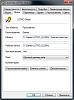
1. Выбираем ярлык для клиента. Далее, используя правый клик мыши, выбираем Свойства.
2. В поле Объект дописываем в строке запуска клиента:
[путь до PsExec.exe] -u [пользователь] -p [пароль] -d -accepteula -w [папка с клиентом] [путь до exe-файла лаунчера]
Ключи запуска:
-u [имя пользователя] — указывается от имени какого пользователя запускается программа (между ключом и именем должен быть пробел!). В моем случае — это Alex2.
-p [пароль] — указывается пароль от учетной записи пользователя, под которой запускается программа (между ключом и паролем должен быть пробел!). В моем случае — это 123.
-d — ключ, указывающий, что не нужно ждать завершения приложения, т.е окно с командной строкой запуска автоматически закроется после старта лаунчера.
-accepteula — ключ, скрывающий вывод лиц соглашение PsExec.
-w [папка c клиентом] — ключ, позволяющий указать для процесса рабочий каталог, т.е папку клиента (между ключом и путем должен быть пробел!). В моем случае — это D:GamesLOTRO_GLOBAL.

Таким образом, у меня (учетная запись Alex2, пароль 123, PsExec.exe в папке D:Games, глобал-клиент в D:GamesLOTRO_GLOBAL) это выглядит вот так:
командная строка в ярлыке в поле Объект получилась такая:
D:GamesPsExec.exe -u Alex2 -p 123 -d -accepteula -w D:GamesLOTRO_GLOBAL D:GamesLOTRO_GLOBALLotroLauncher.exe
3. Жмем кнопку Применить и потом ОК.
4. Запускаем только что отредактированный ярлык.
5. Все, игра запустится, используя настройки от другого пользователя (в моем случае — Alex2).
После захода в игру можно изменять системные настройки и настройки клавиатуры под себя — они будут независимы от первого клиента игры.
Также можно скопировать в папку плагины, музыку, интерфейсы — что очень удобно. Особенно для плагинов, оригинальные версии которых часто несовместимы с ру-клиентом.
Как скрыть добавленную учетную запись при загрузке Windows.
Т.к мы создали нового пользователя, то он будет показываться при загрузке Windows. Если вы им не пользуетесь, кроме как для хранения настроек игры, то есть смысл его скрыть.
1. Идем в системный рестр Пуск — Выполнить и вводим команду (понадобятся права Администратора):
regedit
2. Идём в HKEY_LOCAL_MACHINESOFTWAREMicrosoftWindows NTCurrentVersionWinlogon — тут создаём раздел SpecialAccounts — переходим в него и там тоже создаем раздел только с именем UserList.
3. Если раздел UserList уже есть, то второй пункт пропускаем.
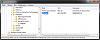
4. Далее создаем в разделе UserList параметр DWORD(32bit), его имя — это учетка, которую скрываем.
Пример: скрываем учетку Alex2 — значит создаем параметр DWORD(32bit) с именем Alex2 и значением 0.
Получается так:
PS. Чтобы сделать учетку видимой, измените значение параметра на 1 (или удалите параметр с именем учетки и перезагрузите компьютер).
Таким образом, настройки, скриншоты, плагины, интерфейсы и т.п будут храниться:
для первого клиента — С:UsersAlexDocumentsThe Lord of the Rings Online
для второго клиента — С:UsersAlex2DocumentsThe Lord of the Rings Online
для третьего клиента — С:UsersAlex3DocumentsThe Lord of the Rings Online
Tweak лаунчера #1
Есть одна особенность клиента версии Update 11 и выше.
Может случиться так, что не сможете запустить одновременно несколько клиентов игры — вам будет выдаваться сообщение, что процесс lotroclient.exe уже запущен.
Для включения запуска нескольких клиентов, нужно включить опцию в настройках лаунчера:
Options — General: Allow multiple game instances

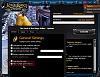
Тоже самое можно сделать вручную в файле настроек лаунчера UserPreferences.ini (Мои документыThe Lord Of The Rings Online).
Нужно заменить false у параметра allowmultipleinstances на true:
[Launcher] allowmultipleinstances=true
Tweak лаунчера #2
Вы наверное замечали, что при запуске клиента скачиваются дополнительные загрузочные экраны (не путать с доп. пакетами программ, нужных для запуска игры). Это очень утомляет ждать пока медленно скачиваются эти экраны, причем для всех языков. Игроки глобала поймут о чем речь
Так вот, есть возможность отключить эту фичу. Думаю, также полезно будет владельцам SSD.
Существуют ключи запуска лаунчера:
-nosplash — запуск клиента без стартового экрана лаунчера.
-skiprawdownload — запрещает загрузку загрузочных экранов.
-username [аккаунт] — указывается аккаунт игрока
-password [пароль] — указывается пароль от аккаунта
Просто добавьте необходимые ключи в ярлык к exe-файлу лаунчера, и это скрасит минуты ожидания запуска глобал-клиента:
LotroLauncher.exe -nosplash -skiprawdownload
а с учетом настроек, описанных выше в гайде, получится так:
D:GamesPsExec.exe -u Alex2 -p 123 -d -accepteula -w D:GamesLOTRO_GLOBAL D:GamesLOTRO_GLOBALLotroLauncher.exe -nosplash -skiprawdownload
Если уж совсем доверяете своему компьютеру, то можете добавить логин/пасс в строку запуска, что еще немного ускорит запуск клиента:
D:GamesPsExec.exe -u Alex2 -p 123 -d -accepteula -w D:GamesLOTRO_GLOBAL D:GamesLOTRO_GLOBALLotroLauncher.exe -nosplash -skiprawdownload -username MyLotroAccount -password MyLotroPassword
Указывать аккаунт и пароль для быстрого запуска я не рекомендую, это небезопасно. Если кто-то имеет доступ к вашему компьютеру, он может заполучить ваши данные к учетной записи лотро.
Tweak лаунчера #3
По умолчанию после старта клиента лаунчер остается включенным и висит в панели задач. Это позволяет запускать несколько клиентов под разными учетками из одного лаунчера (аналог повторного запуска с ярлыка).
Если вы играете на одной учетке, вам эта фича ни к чему и ее можно также отключить снятием галки:
Options — General: Keep launcher open


Всем приятной игры.
PS. Установка второго, третьего и т.д клиента игры на один компьютер проста:
первый способ:
1. Переименовываем папку с текущим клиентом, например The Lord of the Rings Online в The Lord of the Rings Online 2 (это необходимо для того, чтобы инсталятор клиента не начал установку в ту же папку, из-за чего могут быть конфликты разных клиентов игры).
2. Устанавливаем новый клиент, указывая инсталятору другой путь и, по возможности, другое имя папки, отличное от папки первого клиента, например Lotro (если инсталятор не дает выбора папки, то можно ставить в дефолтную, но предварительно переименовав папку с основным клиентом — см. п.1).
3. После завершения установки переименовываем папку первого клиента обратно в первоначальное имя: например The Lord of the Rings Online 2 в The Lord of the Rings Online.
второй способ:
— переименовать папку ру-клиента ( это важно! )
— удалить ру-клиент чз Панель управления (на самом деле удалится только информация о ру-клиенте, все файлы ру-клиента останутся на компе)
— установить глобал-клиент в нужную вам папку (появится возможность выбрать папку)
— после установки глобал-клиента вернуть ру-клиенту прежнее имя папки
— проверить ярлыки запуска русского и глобального клиента (по возможности создать правильные — на TurbineInvoker.exe из своей папки клиента)
Все — на одном компьютере установлены 2 независимых клиента в папках The Lord of the Rings Online (например, основной ру-клиент) и Lotro (например, глобал-клиент). Далее разделяем настройки для клиентов, как описано выше.
__________________
Мирквуд — Эсельсиор | Brandywine — Vinya Mar, Maurowani, Invaders | Arkenstone — Expendables (creeps)
[Ссылки могут видеть только зарегистрированные пользователи. ]
Источник: lotros.ru
Запуск двух программ одновременно C/С++
Я читал эту статью о взаимодействии между процессами с передачей сообщений. Чтобы запускать примеры и видеть, что это говорит, я цитирую: «должен быть скомпилирован и запущен одновременно». У кого-то есть идеи, как именно я должен это делать?
спросил(а) 2015-11-20T06:14:00+03:00 7 лет, 7 месяцев назад
добавить комментарий
пожаловаться
«должен быть скомпилирован и запущен одновременно»
Я думаю, что ясно, что программа не может быть запущена до тех пор, пока она не будет скомпилирована (это небольшая грамматическая проблема, и ее следует игнорировать). В Linux мой предпочтительный механизм запуска процесса — это popen, вызываемый моей программой C++.
В C++ легко использовать один поток (позвольте нам назвать этот процесс запуска) использовать popen для запуска как можно большего количества процессов для вашего приложения (вызывать эти рабочие процессы). Затем я использовал сообщения для синхронизации запуска (т.е. Рабочие процессы должны инициализироваться, а затем ждать (при запуске) для сообщения go из процесса запуска). Эти сообщения запуска работают так же, как ваше приложение будет их использовать. Это гарантирует одновременное выполнение нескольких рабочих процессов (но в пределах ограничений количества ядер, доступных вашей системе).
ответил(а) 2015-11-20T07:45:00+03:00 7 лет, 7 месяцев назад
добавить комментарий
пожаловаться
Вы можете создать BAT файл и запустить обе программы почти одновременно:
START first.exe
START second.exe
ответил(а) 2015-11-20T06:28:00+03:00 7 лет, 7 месяцев назад
добавить комментарий
пожаловаться
Еще в рубрике
Есть ли API в С++ для удаленного взаимодействия между процессами?
Существует ли только один Unix-домен Socket в связи между двумя процессами?
Один производитель и несколько пользователей, использующих С++
Electron.js ipc.sendSync Frezees
Другие вопросы
C IPC ждет ребенка
вызов SCM с помощью приложения JAVA
NamedPipeServer разделяет данные, если размер потока превышает 1024 байта
Источник: progi.pro
Как запустить два приложения для Windows 8 одновременно с функцией Snap

Современный интерфейс Windows 8 включает поддержку одновременного запуска двух приложений Windows 8. Эта функция, названная «Snap», не описана в руководстве – вы должны знать, что она существует, чтобы использовать ее.
Хотя многозадачность может быть ограничена по сравнению с многозадачностью Windows для настольных компьютеров, она более гибкая, чем планшеты iPad и Android, которые могут одновременно отображать только одно приложение на экране.
Примечание. Snap работает только на мониторах с шириной не менее 1366 пикселей.
Использование Snap
Чтобы использовать Snap, сначала откройте приложение, которое вы хотите запустить в режиме привязки, хотя бы один раз. После запуска приложения вы можете нажать клавишу Windows, чтобы вернуться на начальный экран. Если вы переместите указатель мыши в верхний левый угол экрана, проведете по экрану слева или нажмите WinKey + Tab, вы увидите, что запущенное приложение работает в фоновом режиме.

Затем запустите приложение, которое вы хотите использовать в качестве основного приложения. Проведите пальцем слева, переместите курсор в верхний левый угол экрана и переместите его вниз вдоль боковой части экрана или нажмите WinKey + Tab, и вы увидите переключатель.

Перетащите (или коснитесь и перетащите) приложение, которое вы хотите использовать в режиме разделенного экрана. Оставьте его на левой или правой стороне экрана.

Теперь вы увидите приложение в нижней части экрана. Приложения показывают разные интерфейсы, когда они привязаны к краю экрана. В зависимости от приложения вы можете видеть обновленную информацию, новые сообщения или элементы управления воспроизведением музыки.

Вы не можете использовать приложения в режиме разделения экрана 50/50. Одно приложение всегда будет привязано к боковой части экрана, а другое будет занимать большую часть экрана.
Чтобы контролировать, какое приложение занимает большую часть экрана, щелкните и перетащите (или нажмите и перетащите) маркер между двумя приложениями. Чтобы переместить приложение на другую сторону экрана, наведите указатель мыши на верхнюю часть экрана, возьмите приложение и перетащите его на другую сторону экрана. Если вы используете сенсорный экран, вы можете провести вниз с верхней части экрана, чтобы получить приложение.
Вы также можете нажать WinKey +. (точка) и WinKey + Shift +. циклически переключаться между отключенным и полноэкранным режимами с помощью сочетаний клавиш.

Благодаря тому, что Windows 8 относится к рабочему столу, вы можете запустить приложение Windows 8, привязанное к боковой части экрана, и использовать рабочий стол в обычном режиме. Просто относитесь к рабочему столу так же, как к любому другому приложению Windows 8.

Однако рабочий стол не особенно полезен, когда он привязан к краю экрана – он просто отображает значки миниатюр для ваших открытых программ.

Эта функция может быть ограничена по сравнению с многозадачностью Windows для настольных ПК, но это удобная функция, которая позволяет планшетам Windows 8 запускать несколько приложений одновременно – функция, недоступная на конкурирующих планшетах.
Источник: tutorybird.ru